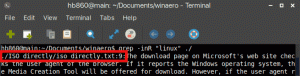Ενεργοποιήστε τα εικονίδια επιφάνειας εργασίας στα Windows 10
Σε παλαιότερες εκδόσεις των Windows, η επιφάνεια εργασίας είχε σημαντικά εικονίδια ενεργοποιημένα από προεπιλογή - Ο Υπολογιστής μου (που τώρα είναι γνωστός ως Αυτός ο υπολογιστής), Δίκτυο, Τα έγγραφά μου ήταν όλα ορατά από προεπιλογή. Ωστόσο, στις σύγχρονες εκδόσεις των Windows, η Microsoft έκανε τα περισσότερα από αυτά τα εικονίδια κρυφά. Στα Windows 10, μόνο ο Κάδος Ανακύκλωσης υπάρχει στην επιφάνεια εργασίας από προεπιλογή. Επίσης, το μενού Έναρξης των Windows 10 δεν έχει συνδέσμους προς αυτά τα εικονίδια. Ας δούμε πώς μπορείτε να προσθέσετε τα κλασικά εικονίδια πίσω στην επιφάνεια εργασίας στα Windows 10.
Διαφήμιση
Στις εκδόσεις των Windows πριν από τα Windows 10, ήταν σχετικά απλό. Τα Windows 8.1 εξακολουθούσαν να έχουν την κλασική επιλογή "Εξατομίκευση" στο μενού περιβάλλοντος της επιφάνειας εργασίας. Υπήρχε ένας σύνδεσμος εκεί για να ανοίξει το παράθυρο διαλόγου Εικονίδια επιφάνειας εργασίας όπου ο χρήστης μπορούσε να ενεργοποιήσει τα επιθυμητά εικονίδια.
Αλλά στα Windows 10, η Microsoft αφαίρεσε το κλασικό στοιχείο Εξατομίκευση από το μενού περιβάλλοντος της επιφάνειας εργασίας. Μόλις κάνετε κλικ στο "Εξατομίκευση", θα ανοίξει η εφαρμογή Ρυθμίσεις όπου μπορεί να χαθείτε βρίσκοντας τον σύνδεσμο εικονίδια επιφάνειας εργασίας.
Για να κάνετε τα Windows 10 να εμφανίζουν το κλασικό παράθυρο διαλόγου εικονιδίων επιφάνειας εργασίας, πρέπει να κάνετε τα εξής:
- Ανοίξτε την εφαρμογή Ρυθμίσεις.
- Μεταβείτε στην Εξατομίκευση -> Θέματα.
Συμβουλή: Μπορείτε να ανοίξετε αυτήν τη σελίδα απευθείας με την ακόλουθη εντολή:ms-settings: θέματα
Τύπος Νίκη + R στο πληκτρολόγιο και πληκτρολογήστε ή επικολλήστε την παραπάνω εντολή στο πλαίσιο Εκτέλεση. Βλέπω την πλήρη λίστα των εντολών ms-settings διαθέσιμο στα Windows 10. Επίσης, μπορεί να σας ενδιαφέρει να διαβάσετε την πλήρη λίστα όλων των συντομεύσεων πληκτρολογίου των Windows με πλήκτρα Win.

- Εκεί μπορείτε να δείτε τον σύνδεσμο "Εικονίδια επιφάνειας εργασίας" στη δεξιά πλευρά. Μόλις κάνετε κλικ σε αυτό, θα ανοίξει το γνωστό παράθυρο διαλόγου:

- Επιλέξτε τα πλαίσια ελέγχου κάτω από τα εικονίδια που θέλετε να εμφανίζονται στην επιφάνεια εργασίας σας και κάντε κλικ στο OK.


Οι χρήστες που εξακολουθούν να προτιμούν το κλασικό παράθυρο εξατομίκευσης μπορεί να θέλουν να χρησιμοποιήσουν τον Πίνακα εξατομίκευσης για Windows 10. Αυτή είναι μια δωρεάν εφαρμογή που δημιούργησα για να φέρω την εμφάνιση και την αίσθηση του κλασικού παραθύρου εξατομίκευσης στα Windows 10:
 Διαβάστε το παρακάτω άρθρο: Αποκτήστε ξανά την κλασική εξατομίκευση με τον Πίνακα εξατομίκευσης για Windows 10.
Διαβάστε το παρακάτω άρθρο: Αποκτήστε ξανά την κλασική εξατομίκευση με τον Πίνακα εξατομίκευσης για Windows 10.
Αυτό είναι.